Kuidas Facebookist lahti saada?
Autor:
Louise Ward
Loomise Kuupäev:
8 Veebruar 2021
Värskenduse Kuupäev:
25 Juunis 2024

Sisu
- etappidel
- 1. meetod Ühendage arvuti lahti
- 2. meetod Ühendage telefonist või tahvelarvutist lahti
- 3. meetod: ühenduse katkestamine telefoni või tahvelarvutiga
- 4. meetod Ühendage arvuti kaugühendusega
- 5. meetod Ühendage telefonis või tahvelarvutis Messengerist lahti
- 6. meetod Katkestage Messengeri ühenduse loomine Androidi ilma Facebookita
Oma andmete kaitsmiseks või ärilistel põhjustel saate Facebookist või Messengeri kaudu arvutist, telefonist või tahvelarvutist välja logida. Kui unustate avaliku arvuti või ühiskasutatava arvuti ühenduse katkestada, saate kasutada Facebooki turvaseadeid kaugloendusest väljalogimiseks. Kui te ei soovi enam oma kontot kasutada, saate selle ka keelata.
etappidel
1. meetod Ühendage arvuti lahti
-

Klõpsake väikest noolt ▼. Klõpsake lehe paremas ülanurgas sinisel ribal allanoolt. Avaneb menüü. -

valima Logi välja. See valik asub menüü allosas ja võimaldab teil Facebookiga kohe ühenduse luua.
2. meetod Ühendage telefonist või tahvelarvutist lahti
-

Puudutage menüüd ☰. Kui kasutate iPhone'i või iPadi, on see nupp ekraani paremas alanurgas. Kui kasutate Androidi, leiate selle paremas ülanurgas. -

valima Logi välja. Kerige alla ja valige Logi välja menüü allosas. Ilmub kinnitusaken. -

valima Logi välja oma valiku kinnitamiseks. Teid ühendatakse Facebooki rakendusest lahti ja teid suunatakse sisselogimiskuvale.- Kui teie Facebooki konto sünkroonitakse teie Androidi seadmega, peatab see sünkroonimise.
3. meetod: ühenduse katkestamine telefoni või tahvelarvutiga
-
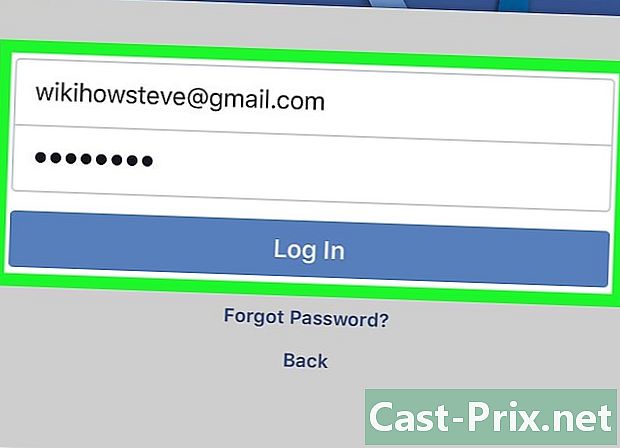
Ühendage telefoni või tahvelarvutiga. Kui olete endiselt ühenduses Facebooki mõne muu seadmega (näiteks kooli- või kontoriarvutis, sõbra telefoniga jne), võimaldab see meetod teil selle seansi ühenduse katkestada. Facebooki rakendus on tavaliselt avaekraanil (kui kasutate iPhone'i või iPadi) või rakenduste sahtlis (kui kasutate Androidi).- Peate sisse logima samale kontole, kuhu soovite kauga välja logida. Kui kasutate teise inimese telefoni või tahvelarvutit, logige esmalt välja tema kontolt ja logige sisse oma kontole.
- See meetod võimaldab teil ühenduse katkestada ka Facebook Messengeriga.
-

Puudutage menüüd ☰. IPhone'i või iPadi kasutajatele asub see menüü ekraani paremas alanurgas. Androidi kasutajate jaoks on see paremas ülanurgas. -
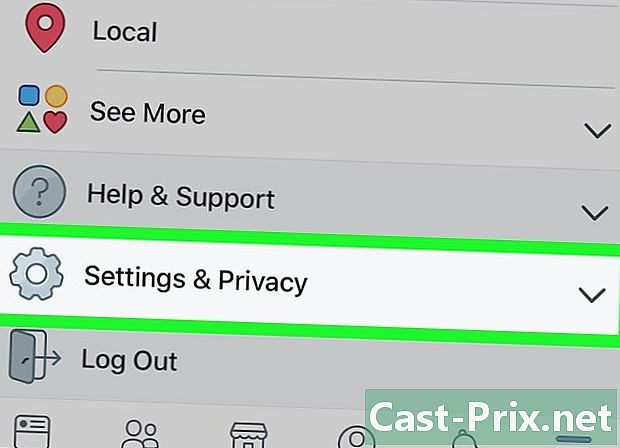
Mine sisse Seadistused ja privaatsus. Kerige alla ja vajutage Seadistused ja privaatsus teise menüü avamiseks. -

valima seaded. -
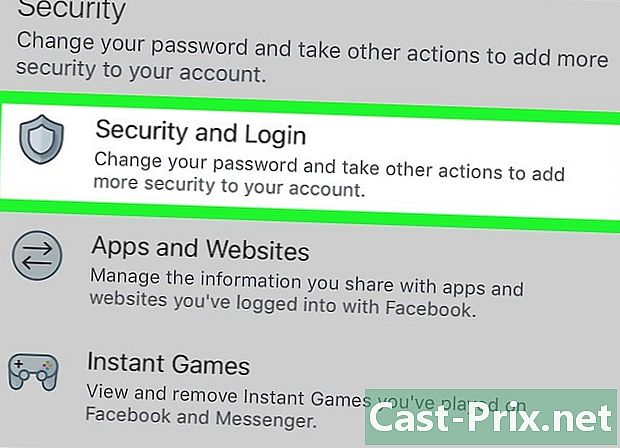
Vajutage Turvalisus ja ühendus. See valik on pealkirja all turvalisus. Selle kuvamiseks peate võib-olla kerima. -

Vaadake oma aktiivsete ühenduste loendit. Pealkirja all kuvatakse loetelu seadmetest, millega olete ühendatud (ja millega olete hiljuti ühendatud) Teie ühendused. Näete seadme nime (nagu Facebook seda ära tunneb), ligikaudset asukohta ja viimast ühenduse kuupäeva. See teave aitab teil leida seansi, mille soovite peatada.- valima Vaata lähemalt nimekirja koostamiseks.
- Kui olete Messengeri rakendusse sisse logitud, kuvatakse seansi nime all sõna "Messenger".
-
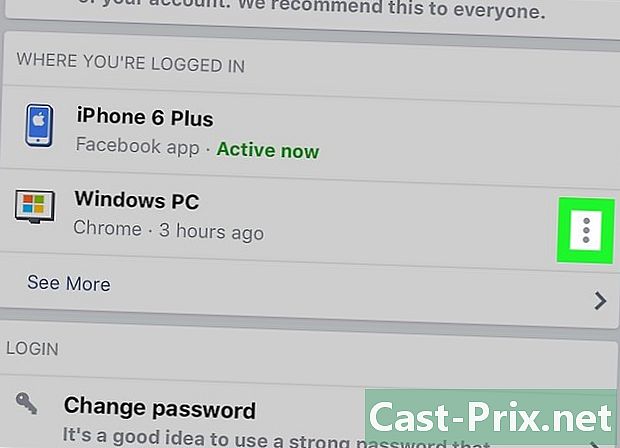
Vajutage ⁝ seansi kõrval, et peatuda. Näete menüüd. -

valima Logi välja. Valitud seadmes ühendatakse teid Facebookist lahti. Kui keegi logib sellesse brauserisse või rakendusse teie kontole sisse, katkestatakse see kohe.
4. meetod Ühendage arvuti kaugühendusega
-
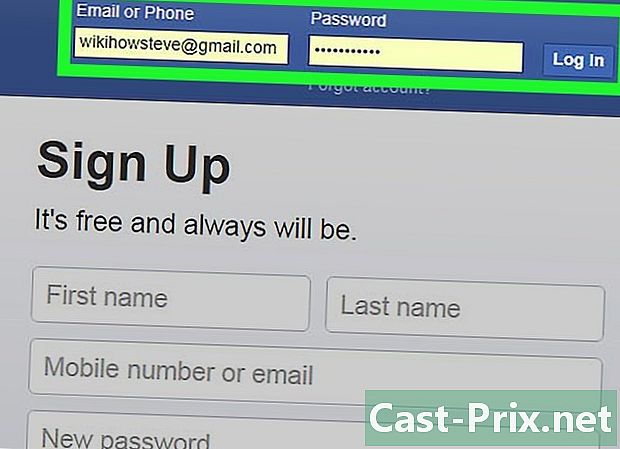
Ühendage oma arvutis Facebooki. Kui olete ühenduses Facebooki mõne muu seadmega (näiteks arvuti koolis või kontoris, sõbra telefon vms), saate seda meetodit välja logimiseks kasutada.- Seda meetodit saate kasutada ka telefonis või tahvelarvutis Facebook Messengerist välja logimiseks.
-
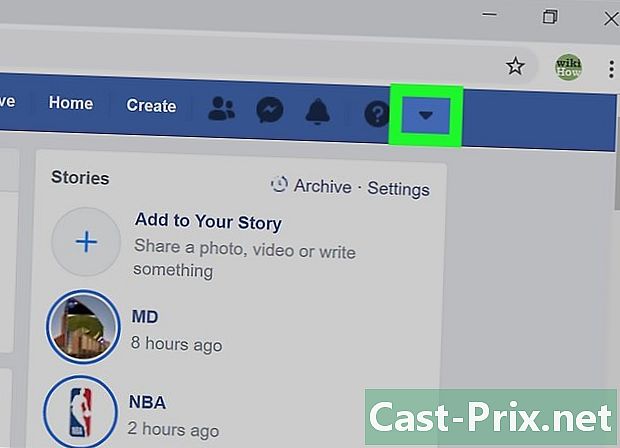
Klõpsake väikest noolt ▼. See on alumine nool lehe paremas ülanurgas sinisel ribal. Menüü avamiseks klõpsake sellel. -

valima seaded. võimalus seaded on menüü allosas. -

Mine sisse Turvalisus ja ühendus. See suvand asub lehe vasakpoolsel külgribal oleva menüü ülaosas. -

Vaadake oma aktiivsete ühenduste loendit. Pealkirja all Teie ühendusednäete nende seadmete loendit, millega olete ühendatud (või millega olete hiljuti ühendatud). Näete ka seadme nime (nagu Facebooki teatatud), ligikaudset asukohta ja viimast sisselogimiskuupäeva. Selle teabe abil saate leida seansi, mille soovite lahti ühendada.- Klõpsake nuppu Vaata lähemalt nimekirja koostamiseks.
- Kui olete ühendatud Messengeri rakendusega, näete seansi nime all "Messenger".
-
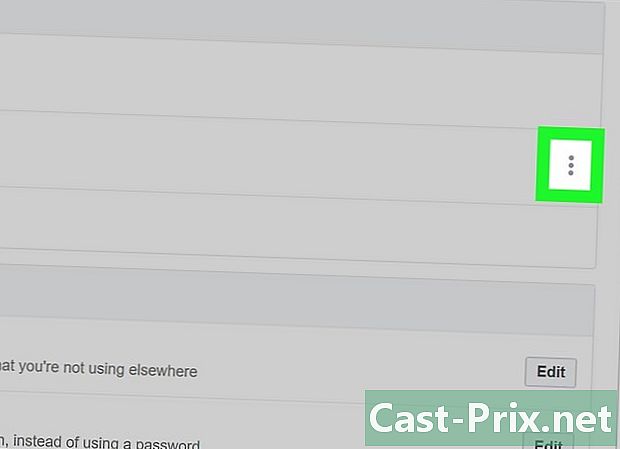
Klõpsake nuppu ⁝ istungi kõrval sulgemiseks. See avab menüü. -

valima Logi välja. Valitud seadmes ühendatakse teid Facebookist lahti. Kui keegi logib sellesse brauserisse või rakendusse teie kontole, logitakse ta kohe välja. -
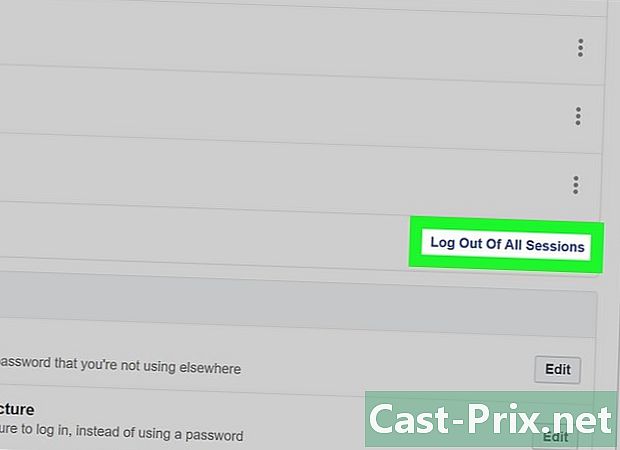
valima Katkestage kõigi seansside ühendus. Kui soovite kõigist seadmetest samal ajal ühenduse katkestada, klõpsake nuppu
Katkestage kõigi seansside ühendus nimekirja all Teie ühendused. Samuti katkestatakse teie kasutatav seade.
5. meetod Ühendage telefonis või tahvelarvutis Messengerist lahti
-
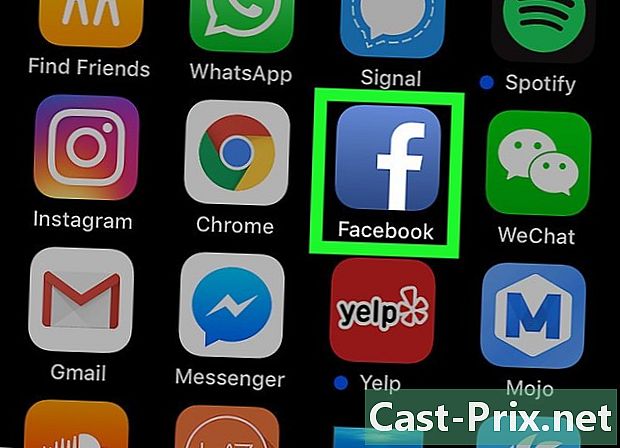
Avage Facebooki rakendus. Messengeri rakendusest pole võimalik lahti saada, kuid logida saab välja Facebooki rakenduse kaudu. Puudutage avaekraanil sinist ikooni "f".- Kui kasutate Androidi ja teil pole Facebooki rakendust installitud, minge kohe järgmise meetodi juurde.
-

Puudutage menüüd ☰. IPhone'is või iPadis on see nupp ekraani paremas alanurgas. Androidi puhul on see paremas ülanurgas. -

valima Seadistused ja privaatsus. Näete muid valikuid. -

Mine sisse seaded. -

Vajutage Turvalisus ja ühendus. See valik on pealkirja all turvalisus. -

Otsige Messengeri seanssi. Päise all kuvatakse nende seadmete loend, kuhu olete sisse loginud (või olete hiljuti sisse loginud) Facebooki või Messengeri sisse Teie ühendused. Messengeri ühendused kuvavad seadme nime all sõna "Messenger". -
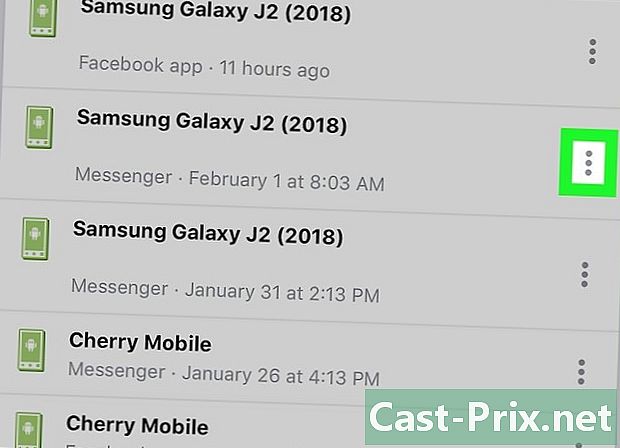
Vajutage ⁝ Messengeri seansi kõrval. See avab menüü. -

valima Logi välja. See ühendab teid Messengeriga (kuid mitte Facebooki rakendusega).
6. meetod Katkestage Messengeri ühenduse loomine Androidi ilma Facebookita
-

Sulgege Messengeri rakendus. Messengeri rakendusel pole ühenduse katkestamise võimalust, kuid saate probleemi lahendada, kustutades rakenduse andmed oma Androidist. Kui Messenger on avatud, saate selle sulgeda järgmiselt.- Vajutage ekraani all paremal all olevat väikest ruutu (muude seadmete jaoks kui Samsung) või vasakus allosas asuvat 2 kattuvat ristkülikut (Samsungi seadmete puhul).
- Kerige viimaste rakenduste loendit üles ja alla, kuni ekraani keskele ilmub Messenger.
- Sulgege Messenger, libistades seda vasakule või paremale.
-
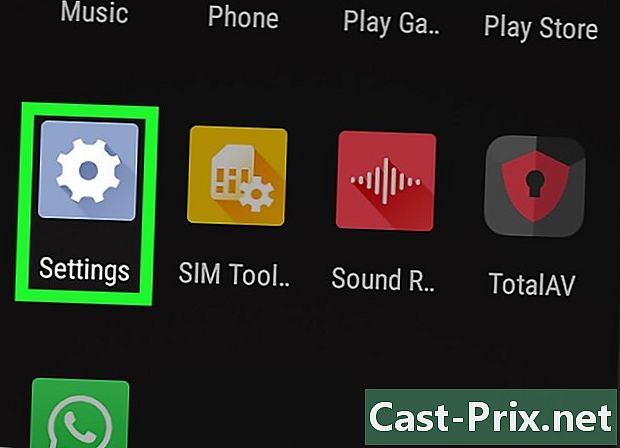
Minge oma Androidi seadetesse
. Lohistage ekraani ülaosas asuvat teavitusriba allapoole ja koputage paremas ülanurgas sälguga ikooni. -
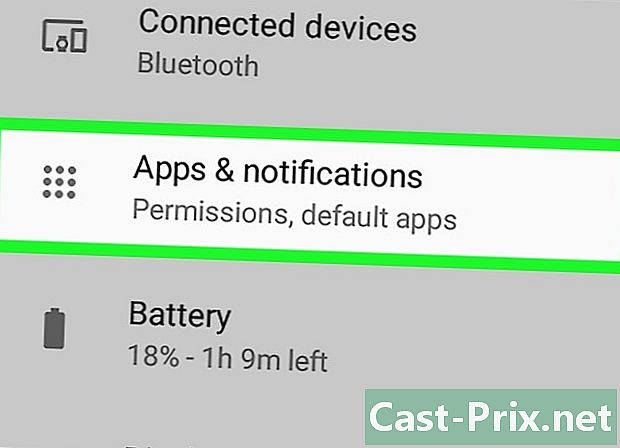
valima rakendused. Võimalik, et peate koputama kasutatava seadme rakendusehaldurit. -

Vajutage sõnumitooja. Kerige alla ja vajutage sõnumitooja. -

Mine sisse ladustamine. -

valima Kustutage andmed. Kui teil palutakse kinnitust saada, järgige ekraanil kuvatavaid juhiseid. See ühendab teid ühenduse Facebook Messengeriga.- Kui teil palutakse oma otsust kinnitada, järgige ekraanil kuvatavaid juhiseid.

